
Innehållsförteckning:
- Tillbehör
- Steg 1: Testa datorn och börja med layoutknappspositioner
- Steg 2: Layout bas- och datorkomponenter
- Steg 3: Montera högtalarna och skär hålen för ström och moderkort
- Steg 4: Knackning på kontrollpanelens skruvhål, montering av plywoodbas och applicering av vinyl
- Steg 5: Installera bildskärmen
- Steg 6: Anslutning av kontrollpanelen
- Steg 7: Avsluta kablarna och packa in det
- Steg 8: Färdig..basically *Uppdaterad *
- Författare John Day [email protected].
- Public 2024-01-30 12:42.
- Senast ändrad 2025-06-01 06:10.


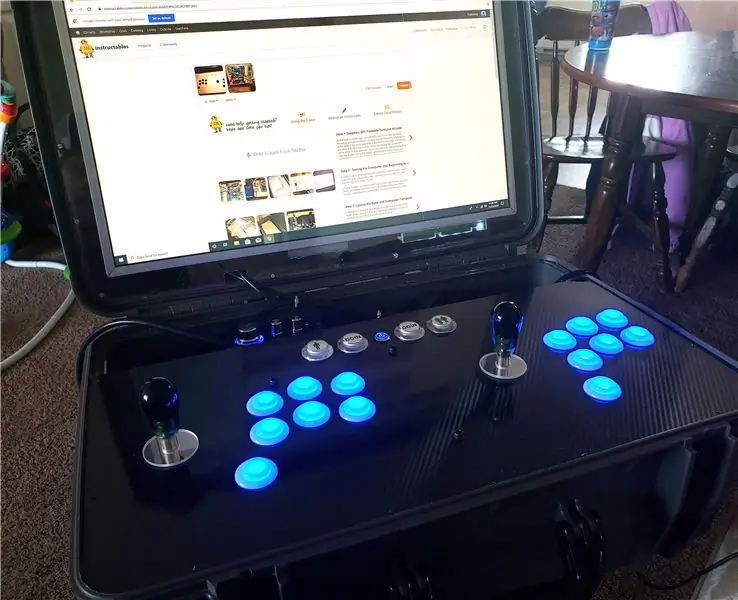
För lite mer än en månad sedan pratade ett par medarbetare och jag om miniatyrarkademaskiner som vi hade sett på Walmart, för 250-500 dollar. Jag tänkte att det skulle vara ett roligt projekt att bygga en mer kraftfull, bärbar arkad, samtidigt som den håller den budgeten. Det var en anledning att bygga något för att leka med den 3,8-åriga tjejen hemma och tänkte också att det skulle ge mig något att arbeta med medan jag tittade på vår nyfödda som kom 11 november.
Ursprungligen trodde jag att jag skulle gå med en Raspberry Pi på grund av platsbegränsningar, men bestämde mig för att använda en gammal spel -dator som samlade damm i garaget.
Jag ville att den skulle vara bärbar, något hanterbar i storlek, lätt att uppgradera, möjligheten att använda djupa klassiska arkadknappar och joysticks, plats för högkvalitativa högtalare, en anständig skärm och HDMI ut. En annan bonus med Seahorse -fodralet är att det är vattentätt och förmodligen krossbeständigt.
Efter att ha sett kvaliteten och känslan av billigare kinesiska knappar och joystick -kit från Amazon, bestämde jag mig för att göra en mindre budgetuppbyggnad, istället med hjälp av kvalitetskomponenter från välrenommerade tillverkare. Det finns ingen jämförelse prismässigt, men knapparna och omkopplarna känns mer som ett verkligt arkadskåp och borde hålla i åratal.
Detta är min första instruerbara, och jag har inte skrivit något på länge, förhoppningsvis fungerar engelska. Vänligen rösta på den bärbara arkaden i First Time Author -tävlingen längst ner på sidan om du gillar projektet!
Tillbehör
1. En PC -dator. Helst med en lågformad PSU, SSD-enheter och en PCI-e-förlängningskabel.
2. Ett fodral för att hålla allt, jag använde en Seahorse SE-920.
3. Övervaka. 23 '' Samsung TFT -skärm från en butik.
4. Högtalare. Ett par Klipsch -hyllhögtalare finns i en butik (trevligt!)
5. Ljudförstärkare. Kinter Tripath.
6. RGB -kontroller/tangentbordsingång. IPAC Ultimate I/O.
7. Arkadknappar. Industrius Lorenzo RGB -knappar med körsbärsbrytare.
8. Joysticks. Samducksa Quick-Release. De måste vara löstagbara för att fallet ska stängas.
9. 24 x 24 '' ark av 1/8 tum Lexan.
10. 12 x 24 '' platta av 3/16 tum kallvalsat stål.
11. 2 x 4 'ark av 1/4 tum plywood.
12. Kardborreband med industriell styrka.
13. Olika maskinskruvar, bultar och några hörnfästen.
14. Vinylomslag
15. HDMI -delare
16. 6 mikrobrytare.
17. Strömbrytare
18. Spelarknappar, två välj/myntknappar och fyra lysdioder
Verktyg:
1. Måttband/mikrometer.
2. Skruvmejslar/tänger
2. Cirkelsåg/sticksåg.
3. Drill/drill Press.
4. Orbital slipmaskin.
5. Borrbitar, tappbitar, hålsågsbitar.
6. Lödkolv/trådavskalare
7. Rakkniv
8. Tejp
Steg 1: Testa datorn och börja med layoutknappspositioner

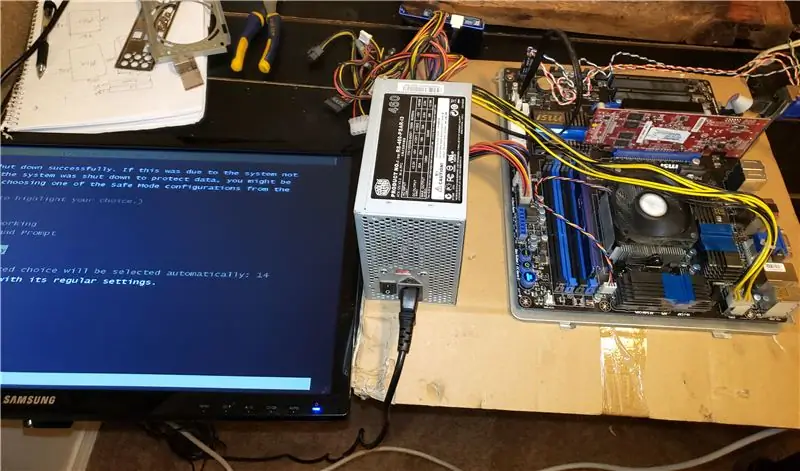
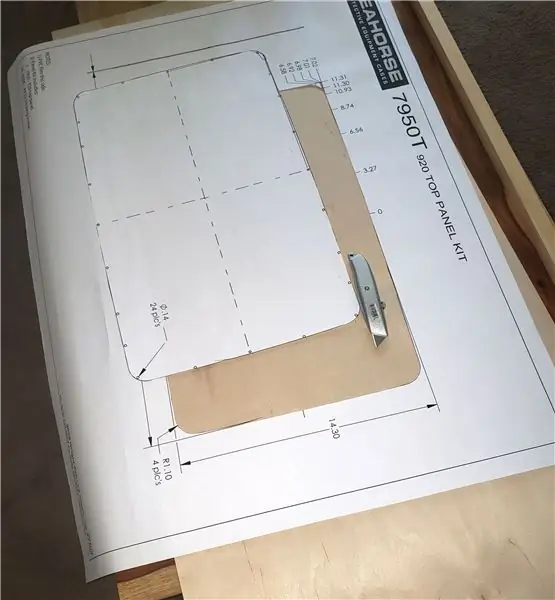
Jag började med att ta isär det gamla tornet och försöka rengöra allt så bra som möjligt, lämnade aluminiumplattan och stigerör på moderkortet så att det kunde skruvas fast till plywood i fodralet. Alla komponenter var uppe på ett bord för att se om allt fortfarande fungerade. Det gjorde!
Jag hittade flera vanliga knapplayouter via google, skrev ut dem och tejpade dem på en kartongbit för att se vilka layouter som var de mest bekväma och bäst för kontrollkortets storlek. Jag gick med en 7 -knapps layout, joystickarna något närmare knapparna än standard och båda uppsättningarna knappar lutade något mot var spelaren kommer att sitta.
Medan Seahorse -fallet fortfarande fanns på posten hittade jag en PDF med schemat till fallet, skalade det i Illustrator och gick till en lokal tryckeri för att få en kopia (cirka $ 3.) Jag tänkte att det skulle vara en enkel mall som skulle vara användbart under hela bygget. Tyvärr när fallet kom upptäckte jag att nästan alla dimensioner och skruvplatser var avstängda med 1-3 millimeter i slumpmässiga riktningar.
Tillbaka till Illustrator gick jag och korrigerade dem alla efter att ha mätt de faktiska platserna i fodralet med en mikrometer. Det var ganska tråkigt, men det finns ingen tolerans för skruvplatser. Jag hittade en halvlokal laserskärare som klippte stålplattan för $ 20 + material, vilket jag tyckte var mycket.
Steg 2: Layout bas- och datorkomponenter
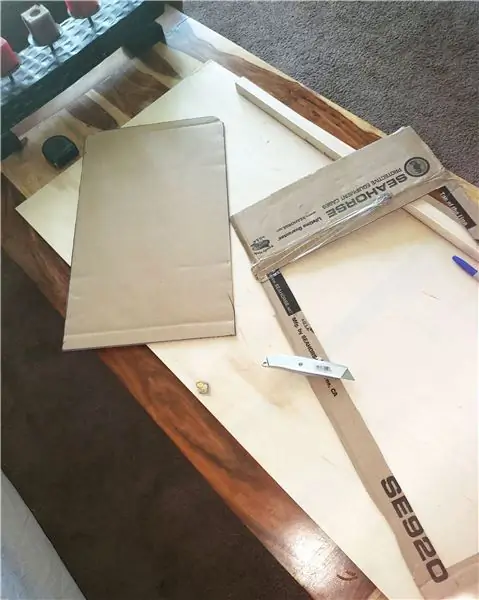
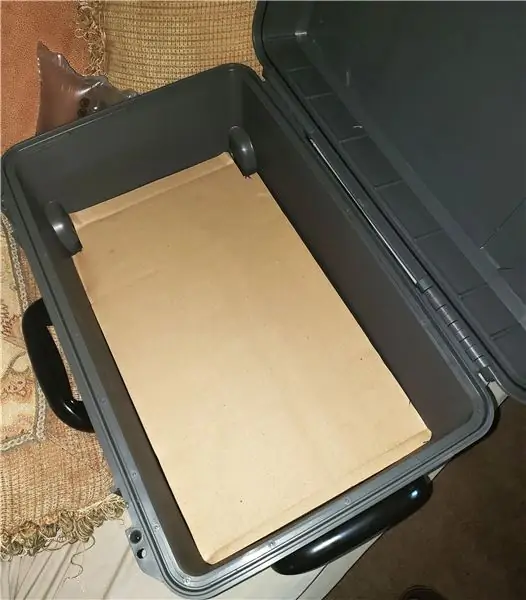

Jag började det här steget med att klippa en kartongbit för att placeras i 'golvet' i fodralet och ställde in maskinvaran inuti för att få en allmän uppfattning om var allt måste gå.
Efter att ha flyttat runt och bestämt mig för var allt skulle passa, tog jag kartongmallen och spårade den på någon 1/4 plywood. Skär sedan ut den med en cirkelsåg och sticksåg.
Steg 3: Montera högtalarna och skär hålen för ström och moderkort



För det här steget borrade jag hål i lämplig storlek för högtalarna, strömförsörjningen och moderkortingångarna i en annan bit av 1/4 tum plywood.
Efter att ha demonterat högtalarna bestämde jag mig för att låta föraren vara ansluten till plastplattan, hålla ett mellanrum mellan förarens mjuka gummi och plywood, jag använde en sticksåg för att klippa plasten så att den passade. Efter att ha fäst högtalarna, diskanthögtalarna och styrkortet monterade jag den så jämnt som möjligt mot plywood i fodralets bas och sidor med hörnfästen, med en kran för att trä in hål i höljet.
Steg 4: Knackning på kontrollpanelens skruvhål, montering av plywoodbas och applicering av vinyl



Jag tänkte ursprungligen använda plexiglas tillsammans med stålplattan för att skapa en oändlig spegeleffekt, som jag fortfarande tycker skulle ha varit riktigt cool. Tyvärr blev plexiglaset bokstavligen en millimeter för högt för att lådan lätt skulle kunna stängas.
Därefter tog jag en M40 borrkran och gängade monteringshålen i botten och locket på Seahorse -höljet, och även stålplattan. Genom att använda gängade maskinskruvar blir det lättare att arbeta med utan att skada de tunna skruvhålen. Efteråt använde jag stålplattan som en mall för att spåra en 1/4 tums plywoodbas för Ultimate I/O -kortet att fästa på.
Jag använde en borrpress för att borra alla knapphål och slipade sedan ner det hela med en orbitalslipmaskin. Jag slipade också stålplattan till något runt kanterna, så att den lättare glider in i höljet.
Jag använde sprit, mycket värme med en hårtork och ett kreditkort för att applicera vinylen, vilket blev förvånansvärt bra.
Steg 5: Installera bildskärmen

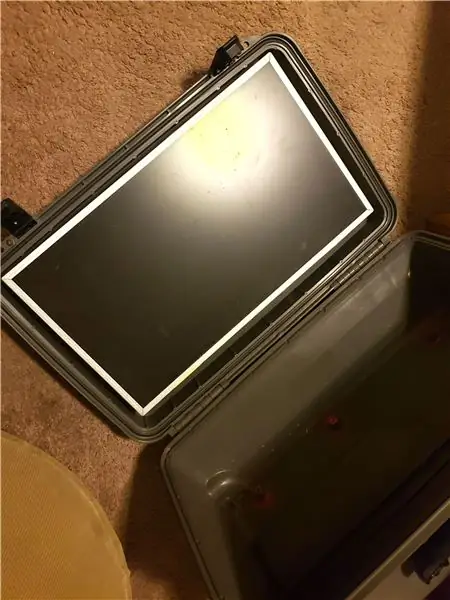

Skärmen jag hittade är en Samsung Syncmaster p2350, den har en fin bild och betraktningsvinkel för en TFT -bildskärm, helst ska utgången och strömkabeln vara nedåt, så det behövs inga speciella kablar eller mods för att mata kablarna genom botten av Lexan.
Det första steget var att ta bort plasthöljet från monitorn med en liten platt skruvmejsel. 10 minuter senare, en trasig kontakt för skärmknapparna, och jag var klar. Det slutade med att jag lödde tillbaka trådarna till bildskärmens styrkort. En bra sak med den här bildskärmen är att knapparna är beröringskänsliga, de fungerar genom Lexan och kan bara limmas på skärmens bas.
Efter att ha kontrollerat att bildskärmen och kontrollknapparna fungerade skar jag några bitar av träskrot i hängslen (i avsaknad av ett bättre ord) för att fästa på skärmens baksida, jämna ut och lyfta bort det från locket på fodralet. För att säkra bildskärmen använde jag 'industriell' styrka kardborreband, lämnade monitorn ungefär en millimeter över fodralets kant så att Lexan skulle klämma in den i fodralet.
Jag började spåra locket på höljet på Lexan, klippte ut det med en sticksåg som var något större än vad som behövdes och slätade sedan ut kanterna med en orbitalslipare med ett fint sandpapper. Det dök direkt in! Efteråt klippte jag ut en 2 x 3 cm rektangel längst ner på skärmen för att mata kablarna igenom.
Jag markerade hålen på Lexan med en skärpa, borrade sedan och knackade på dem.
Steg 6: Anslutning av kontrollpanelen




När panelen hade applicerat vinylen kändes det äntligen som att jag skulle komma någonstans, knapparna kan installeras!
Jag började skruva på knapparna, alla vinklade mot mitten av panelen. Sedan med lite kardborreband för att fästa Ultimate I/O -kontrollen på plywooden, började jag sedan ansluta alla RGB-, ström- och jordledningar. Jag såg till att koppla dem i ordning så att programmeringen blir enklare.
Snart insåg jag att jag inte hade beställt knappar för spelare 1, 2, två myntknappar och var kort 2 mikrobrytare. Jag plockade upp några billiga knappar och växlar på Amazon. De två spelarknapparna fungerade inte alls, och en av lysdioderna på en av myntknapparna var trasig. De har också dålig handling och känns billiga. Det finns fler Industrius Lorenzo -knappar på gång.
Växlarna å andra sidan var riktigt fina, jag är inte säker på vilken vikt de är, men de känns ungefär dubbelt så svåra att trycka ner som 75 gram Cherry switcharna, så kanske 150 gram. Dessa fungerade utmärkt för knapp 7 (tumknappen) på båda sidor av panelen, den extra vikten gör att du kan vila tummen på knappen utan att trycka ned den av misstag.
Steg 7: Avsluta kablarna och packa in det


Nu är det dags att städa upp kablarna, testa lysdioderna och göra några sista detaljer.
Alla knappar var en vind för att fungera korrekt, bortsett från de från Amazon. De ser också bra ut, jag är inte säker på om bilderna gör rättvisa. Att programmera programvaran för att tända knapparna per spel är faktiskt lite svårt och skulle ta flera sidor att förklara.
Kinterförstärkaren monterades i öppningen där alla ström- och PC -ledningar låg, för enkel åtkomst till volym- och tonkontroller. Det finns fortfarande tillräckligt med utrymme för ett trådlöst miniatyrtangentbord, 12 -fots nätsladd, en HDMI -kabel, joystickens toppar och eventuellt en spelkontroll eller två.
Slutligen installerar du en strömknapp för datorn, skär bort några joystick-dammskydd från några speglade plexiglas (de som följde med Crown-joystickarna var lite för små) och installerade en kraftfull 50 mm fläkt mellan högtalarkontrollerna för att ventilera värme.
Steg 8: Färdig..basically *Uppdaterad *


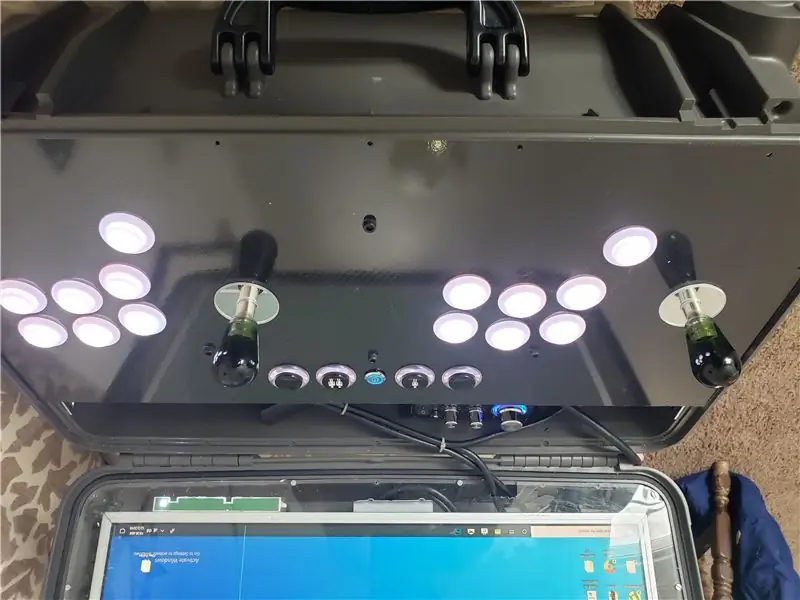

*Uppdatera med foton- de nya knapparna kom, jag kopplade upp dem, poppade in dem och allt fungerar utmärkt! De känns mycket trevligare och ser också bättre ut enligt mig! Tack för att ni läser alla! Nästan allt är trådbundet och fungerar korrekt, förutom de fyra knapparna längst upp, som jag byter ut för Industrius Lorenzo -knappar och lysdioder, kommer de att vara här om en dag eller två. Jag uppdaterar instruktionsboken när de nya knapparna är installerade.
Tyvärr, en vecka eller två efter montering av bildskärmen i fodralet, fick den en enda rad döda pixlar mot höger sida, vilket var upprörande eftersom storleken och kontrollerna var perfekta. Jag tog ut den igen och kollade anslutningarna till bildskärmskortet och kablar, men ingen tur. På den ljusa sidan gör kardborrbandet det enkelt att byta ut, vilket förmodligen kommer att hända nästa gång jag stöter på rätt storlekskärm i intervallet 10-20 dollar.
Högtalarna är HÖGA, som boombox högt. Denna lilla Tri-Path förstärkare rockar. Höljet är en utmärkt högtalarlåda, mängden bas som den producerar när du spelar spel känns nästan som vibrationsåterkoppling på en kontroller.
Att installera programvaran ensam kan vara ytterligare tio sidor, jag använde BigBox för arkadfronten, som startar när datorn startar. Det ger ett fint arkadutseende, och det behövs ingen mus eller tangentbord för att navigera i menyerna.
Tack för att du läser. Jag borde ha tagit bättre bilder under hela processen, men trodde inte att de skulle laddas upp någonstans. Förhoppningsvis kan det hjälpa människor att göra ett liknande projekt. Som min första instruerbara har jag förmodligen glömt några saker eller inte förklarat tillräckligt tydligt. Ställ gärna frågor. Jag deltog också i den första instruerbara tävlingen, ge mig en röst nedan om du gillar projektet.
Rekommenderad:
Bärbar spel -dator i en resväska: 7 steg (med bilder)

Bärbar spel -dator i en resväska: Obs: stegen markerar bara några viktiga tips. Titta på videon (nedan) för hela byggprocessen. I den här instruktionsboken visar jag hur du förvandlar ett gammalt verktygsfodral (eller en resväska) till en cool bärbar spel-PC. Det behövs inga specifika
Plywood Arcade Resväska med Retropie: 10 steg (med bilder)

Plywood Arcade Suitcase With Retropie: När jag var liten hade våra vänner 8 -bitars Nintendo och det var det coolaste på jorden. Tills jag och min bror fick sega megadrive i julklapp. Vi sov inte från julafton till nyårsafton, vi bara lekte och njöt av det där
Volca Synth Resväska: 11 steg (med bilder)

Volca Synth Suitcase: Korg Volca analog synthesizer -serie är helt fantastisk. Volcas är små, prisvärda, lätta att börja med, producerar mycket bra oldschool -ljud och ger mycket roligt direkt från början. Även om de kan se för enkla och mycket begränsade ut
Hur man gör en smart resväska med en hallon Pi: 4 steg

Hur man gör en smart resväska med en Raspberry Pi: I den här självstudien kommer jag att förklara hur du kan göra en smart resväska med en Raspberry Pi. När du är klar kommer du att kunna spåra din resväska över hela världen och väga det utan att behöva en skala. Låt oss komma igång
KeyPi - en billig bärbar Raspberry Pi 3 bärbar dator under $ 80: 11 steg (med bilder)

KeyPi - en billig bärbar Raspberry Pi 3 bärbar dator under $ 80: *** UPPDATERING *** Hej alla! För det första tack för allt stöd och feedback, gemenskapen här är fantastisk :) Här är svar på några frågor: Varför gjorde du det här? Jag ville göra en bärbar dator som hade ett tangentbord i full storlek. Jag kände att t
